En este tutorial, le mostraremos cómo solucionar el error NET::ERR_CERT_AUTHORITY_INVALID en Google Chrome.
Causas del error NET::ERR_CERT_AUTHORITY_INVALID
Esta advertencia SSL en particular se activa por un certificado SSL no válido. En pocas palabras, el navegador no puede establecer una conexión segura con el servidor porque es incapaz de realizar el protocolo SSL. El culpable es el certificado SSL instalado en el lado del servidor, ya que está caducado o autofirmado.
Cómo solucionar el error NET::ERR_CERT_AUTHORITY_INVALID como propietario de un sitio web
Analicemos cada una de las razones y veamos cómo usted, como propietario de un sitio web, puede solucionar este error de conexión.
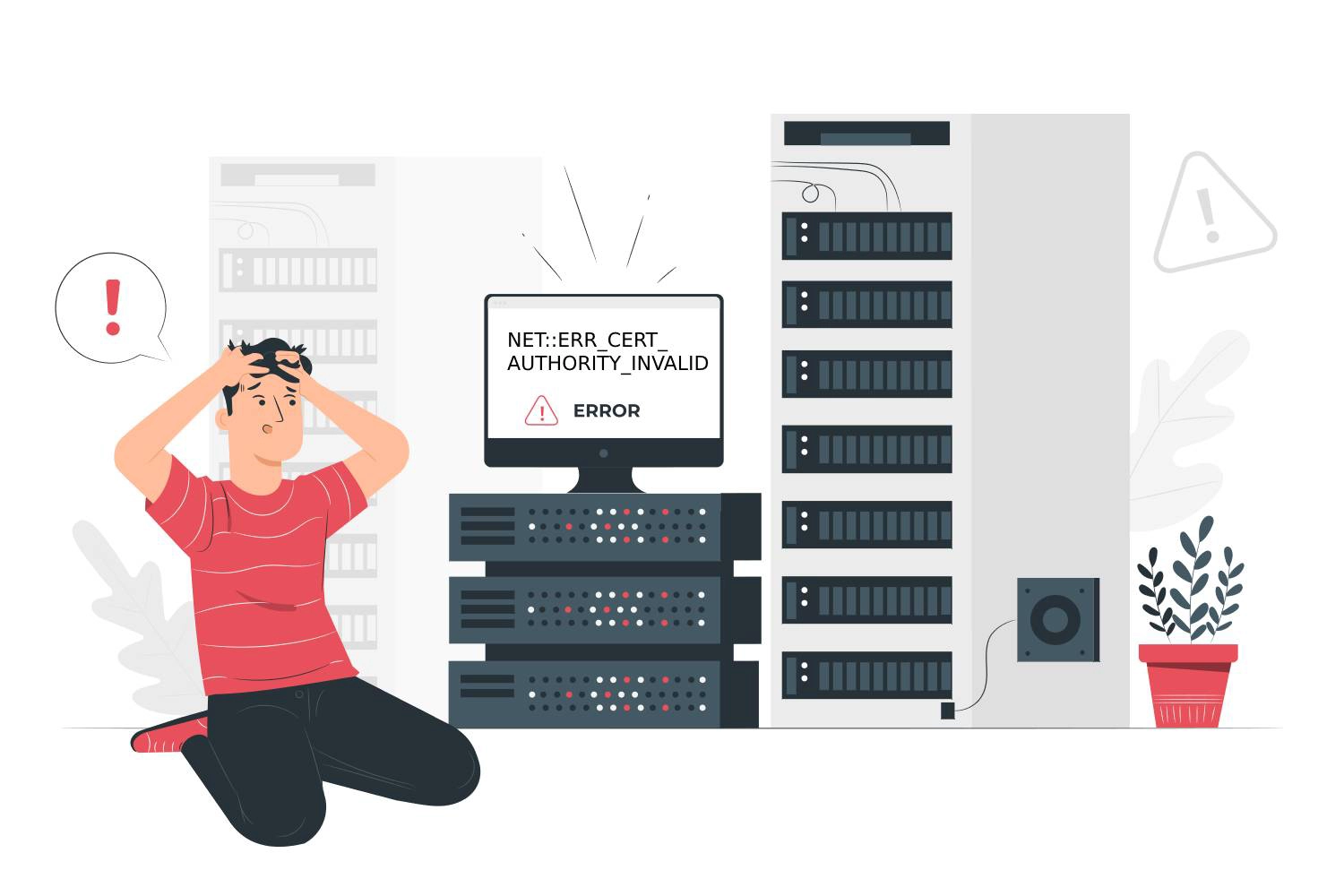
1. Un certificado SSL caducado
Los certificados SSL no son eternos. Por el contrario, su vida útil actual es bastante corta: apenas un año. La buena noticia es que puede obtener un servicio de suscripción SSL plurianual y agilizar la gestión de SSL. La mala noticia es que, incluso con recordatorios y notificaciones a tiempo, algunos de los mayores sitios web olvidan renovar sus certificados a tiempo.
Este error se puede prevenir. Lo único que tiene que hacer es renovar su certificado antes de que caduque. Ya hemos escrito una guía completa sobre la caducidad de los certificados SSL en la que se describen las mejores prácticas de renovación. No deje que su certificado caduque, y las posibilidades de ver el error NET::ERR_CERT_AUTHORITY_INVALID en Chrome disminuirán.
2. Un certificado autofirmado
Como su nombre indica, cualquiera puede crear un certificado autofirmado y convertirse en su propia Autoridad de Certificación. El problema es que ningún navegador confía en esos certificados. En el mejor de los casos, pueden resultar útiles en entornos de prueba y sistemas de intranet en los que las advertencias del navegador son irrelevantes, pero para un sitio web en vivo, no sirven para nada. Si no quiere enfrentarse a errores de conexión SSL, utilice un certificado SSL válido de una CA certificada.
Cómo solucionar el error NET::ERR_CERT_AUTHORITY_INVALID como visitante de un sitio web
Si no puedes acceder a un sitio web como usuario, aquí tienes algunas soluciones rápidas que deberías probar:
1. Actualice la fecha y la hora de su ordenador
Si la fecha y la hora de tu ordenador no coinciden con las del servidor horario global de Internet, es posible que Google Chrome muestre el error.
A continuación te explicamos cómo solucionar este problema:
Usuarios de Windows:
- Pulse la tecla de Windows y vaya al Panel de control
- Seleccionar reloj y región
- En Fecha y Hora seleccione Ajustar la hora y la fecha
- Abra la pestaña Hora de Internet
- Si su ordenador no está configurado para sincronizarse automáticamente de forma programada, haga clic en Cambiar configuración y marque la casilla Sincronizar con un servidor horario de Internet.

Usuarios de Mac:
- Seleccione el menú Apple Preferencias del Sistema y, a continuación, haga clic en Fecha y hora.
- Haga clic en el icono del candado situado en la esquina de la ventana y, a continuación, introduzca su contraseña de administrador para desbloquear la configuración.
- En el panel Fecha y hora, asegúrese de que la opción Establecer fecha y hora automáticamente está seleccionada y de que su Mac está conectado a Internet.

2. Borrar caché y datos de navegación
La caché de tu navegador guarda archivos temporales como imágenes, datos y documentos para una navegación fluida y rápida. Pero a medida que se acumulan, el rendimiento de su ordenador y de su navegador puede disminuir y acabar provocando fallos y errores.
Para vaciar la caché, sigue estos pasos:
- Abre tu navegador Chrome y pulsa Ctrl + Mayús + Supr.
- Establezca el intervalo de tiempo en Todo el tiempo.
- Marque las casillas Cookies y otros datos del sitio.
- Marque la casilla Imágenes y archivos almacenados en caché .
- Haga clic en el botón Borrar datos.

3. Desactivar las extensiones de Chrome
Las extensiones del navegador pueden entrar en conflicto con las funciones básicas y provocar todo tipo de errores. Una solución rápida es desactivarlas temporalmente y ver si son la causa del problema.
- Abre Google Chrome y ve a su Menú en la parte superior derecha.
- A continuación, haga clic en Más herramientas y visite Extensiones.
- Elimine las extensiones una a una haciendo clic en Eliminar
- Reinicia tu navegador y comprueba si funciona
4. Configure su antivirus
Los programas antivirus son notoriamente demasiado entusiastas cuando se trata de la protección de sus archivos y aplicaciones. A veces pueden entrar en conflicto con ciertos programas o bloquear un sitio web benigno.
Para asegurarse de que su antivirus no es el responsable del error NET::ERR_CERT_AUTHORITY_INVALID, desactívelo y reinicie el sitio.
Reflexiones finales
Un certificado SSL válido con una instalación y configuración adecuadas es la mejor medida contra todo tipo de errores de conexión SSL. Como propietario de un sitio web, debe proteger los datos confidenciales de los usuarios, ya que nada les asusta más que un mensaje de advertencia en su navegador. Nunca deje que su certificado caduque, y utilice sólo Autoridades de Certificación fiables, en las que confíen universalmente todos los programas informáticos, servidores y clientes de correo electrónico.
Si encuentra algún error o tiene algún detalle que añadir a este tutorial sobre SSL, envíenos sus comentarios a [email protected]. Su opinión será muy apreciada. Gracias, señor.
Vector del sitio web creado por stories – www.freepik.com
Ahorre un 10% en certificados SSL al realizar su pedido hoy mismo.
Emisión rápida, cifrado potente, 99,99% de confianza del navegador, asistencia dedicada y garantía de devolución del dinero en 25 días. Código del cupón: SAVE10






















